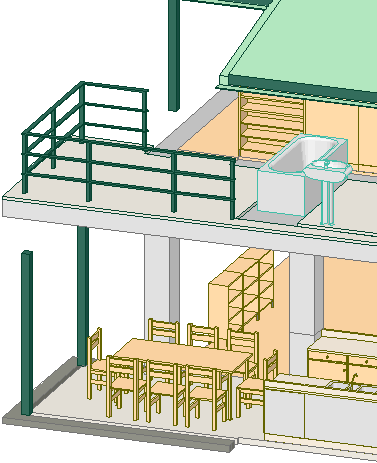이 대화상자를 다음에서 액세스합니다.
•뷰 > 3D 뷰에서 요소 > 3D에서 요소 필터 및 자르기
•뷰 설정 (3D 전용 패널)
•3D 시각화 툴바의 버튼으로 이 대화상자를 엽니다.

•3D 문서 설정으로 3D 문서에 대한 필터링 기준을 재정의합니다.
주의: 3D 영역은 쉐이딩 모드에서 솔리드 바디로, 다른 모든 요소 유형은 와이어프레임 모드로 나타내길 원할 수 있습니다. 이 효과를 얻으려면 (이전 ARCHICAD 버전에서는 기본값 설정), 사전 정의된 “3D 영역을 솔리드로 보이기” 레이어 조합을 적용합니다.
3D 문서 설정 참조.
3D에서 나타나는 층: 3D 창에 나타날 프로젝트의 층을 정의합니다.
•무한: 모든 요소를 보입니다.
•제한: 연속된 범위의 층을 지정합니다(시작 층/끝 층).
• 층 범위를 기준으로 요소 잘라내기: 이 상자를 체크하여 층 범위 경계에 있는 모델을 잘라냅니다. 이 상자를 체크하지 않으면, 층 범위 안에 최소한 부분적으로 들어 있는 모든 요소가 디스플레이됩니다.
마키 효과: 모델을 생성하기 전에 선택 영역을 만들기 위해 마키 도구를 사용했다면, 이 옵션들을 사용하여 프로젝트의 어느 부분이 3D 창에서 보이는지 정의합니다.
•마키 내부: 마키 안의 요소들이 나타납니다.
•마키 외부: 마키 밖의 요소들이 나타납니다. 이 옵션으로, 예를 들어, 3D 모델의 외부 뷰만 필요할 때, 건물의 내부 요소들은 제외시킬 수 있습니다. 마키는 현재 층만이 아니라, 여러 층에 영향을 줄 수 있습니다.
평면에서 된 마키 선택이 있다면, 3D에서 요소 필터의 설정 대화상자가 보이지만, 3D창의 캡션에 마키가 언급되고 포함된 층의 범위가 포함됩니다.
단면 표면질 디스플레이: 3D 단면도법의 내부 표면 및 테두리를 정의하려면 이 컨트롤을 사용합니다.
•요소 속성 사용하기: 이 버튼을 클릭하여, 3D 단면에서 요소 단면의 테두리와 표면을 하이라이트하는데, 기존의 표면질 & 펜 색상/펜 두께를 사용합니다. 구조 요소의 단면 표면은 자르지 않은 테두리와 같은 (각각의 설정 대화상자에서 정의된 대로) 색상/표면질을 갖게 됩니다.
•사용자 정의: 이 버튼을 클릭하여, 3D 단면에서 요소 단면의 테두리와 표면을 하이라이트하는데, 사용자정의 표면질 & 펜 색상/펜 두께를 선택합니다.
표면질 팝업 팔레트: 이 팝업 팔레트를 클릭하여, 솔리드 요소의 노출된 내부 표면에 대한 사용자정의 표면질을 선택합니다.
라이브러리 파트의 단면 표면질은 라이브러리 파트에 대한 표면질 설정에 따라 색이 칠해집니다. 만약 라이브러리 파트에 내부 표면질 설명이 있다면, 스크립트에서 첫번째 것은 단면 표면에 대한 표면질을 정의합니다. 3D 절단면 기능은 복합체 요소의 다양한 레이어를 보여주지 않습니다. 레이어가 보이는 단면을 얻으려면 (시공도에 필요한 경우), 단면/입면/IE 도구를 사용합니다.
3D에서 보이는 요소 유형 체크상자로, 구조 요소가 3D창에 나타나는 것을 켜고 끌 수 있습니다. 문과 창문이 꺼 있으면, 개구부는 빈 구멍으로 인식됩니다. 모든 유형 상자를 체크하면 모든 요소 유형이 선택됩니다.